Аутор:
Roger Morrison
Датум Стварања:
4 Септембар 2021
Ажурирати Датум:
1 Јули 2024
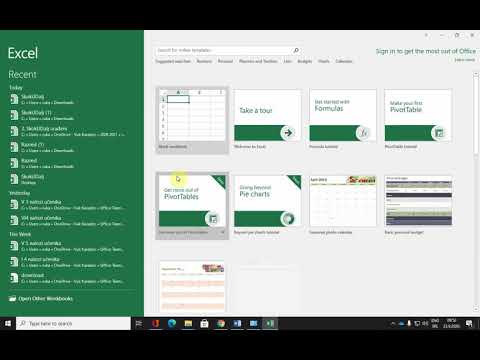
Садржај
- На корак
- Метод 1 од 2: Динамично бројање редова
- 2. метод од 2: Попуните колону узастопним бројевима
- Савети
- Упозорења
Постоје два различита начина за аутоматско додавање бројева у колону. Најпоузданији начин аутоматског бројања редова у програму Екцел је помоћу функције РЕД користити. Ово осигурава да ћелије приказују тачне бројеве редова чак и када се редови додају или бришу. Друга опција (где се не користе формуле!) Је употреба функције Попуњавање - лакше је, али уклањање редова може оставити празнину у опсегу ваших бројева. Научите да редове нумеришете динамички или попуњавањем колона непрекидним редоследом.
На корак
Метод 1 од 2: Динамично бројање редова
 Кликните на прву ћелију у којој желите да започиње низ бројева. Ова метода објашњава како свака ћелија у колони може добити одговарајући број реда. Ово је добар метод који се користи ако се редови често додају и уклањају на вашем радном листу.
Кликните на прву ћелију у којој желите да започиње низ бројева. Ова метода објашњава како свака ћелија у колони може добити одговарајући број реда. Ово је добар метод који се користи ако се редови често додају и уклањају на вашем радном листу. - Да бисте креирали основни ред узастопних бројева (или других датума, као што су дани у недељи или месеци у години), погледајте одељак Попуњавање колоне узастопним бројевима.
 Тип = РЕД (А1) у ћелији (ако је ово ћелија А1). Ако то није ћелија А1, користите тачан број ћелије.
Тип = РЕД (А1) у ћелији (ако је ово ћелија А1). Ако то није ћелија А1, користите тачан број ћелије. - На пример, ако сте у ћелији Б5, откуцајте = РЕД (Б5).
 Притисните ↵ Ентер. Ћелија сада приказује број реда. ако ти = РЕД (А1) откуцао, ћелија враћа један 1 временске прилике. Имате = РЕД (Б5) откуцали, видећете а 5 стојећи у ћелији.
Притисните ↵ Ентер. Ћелија сада приказује број реда. ако ти = РЕД (А1) откуцао, ћелија враћа један 1 временске прилике. Имате = РЕД (Б5) откуцали, видећете а 5 стојећи у ћелији. - Да бисте започели са 1, без обзира на ред у коме желите да започиње редослед бројева, избројте број редова изнад тренутне ћелије, а затим одузмите тај број од формуле.
- На пример, ако ви = РЕД (Б5) и желите да ћелија има 1, уредите формулу тако да каже = РЕД (Б5) -4, јер је Б1 4 реда уназад од Б5.
 Изаберите први са бројем у низу.
Изаберите први са бројем у низу.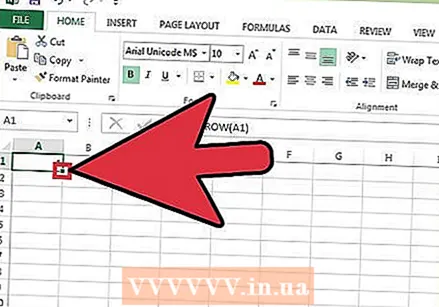 Пређите курсором преко квадрата у доњем десном углу изабране ћелије. Овај квадрат назива се ручка за попуњавање. Када се курсор миша задржи директно изнад ручице за попуњавање, курсор се мења у метак.
Пређите курсором преко квадрата у доњем десном углу изабране ћелије. Овај квадрат назива се ручка за попуњавање. Када се курсор миша задржи директно изнад ручице за попуњавање, курсор се мења у метак. - Ако не видите ручицу за попуњавање, дођите до Датотека> Опције> Напредно и означите поље за потврду поред „Омогући аутоматско попуњавање вредности ћелије“.
 Превуците ручицу за попуњавање до циљне ћелије ваше серије. Ћелије у колони сада приказују одговарајуће бројеве редова.
Превуците ручицу за попуњавање до циљне ћелије ваше серије. Ћелије у колони сада приказују одговарајуће бројеве редова. - Ако избришете ред из овог опсега, бројеви ћелија ће се аутоматски исправити у зависности од броја бројева.
2. метод од 2: Попуните колону узастопним бројевима
 Кликните на ћелију у којој започиње редослед бројева. Ова метода вам показује како да додате непрекидни низ бројева у ћелије колоне.
Кликните на ћелију у којој започиње редослед бројева. Ова метода вам показује како да додате непрекидни низ бројева у ћелије колоне. - Ако користите овај метод и у неком тренутку желите да избришете ред, мораћете да поновите кораке да бисте нумерисали целу колону. Ако очекујете да често уређујете редове података, погледајте одељак Редови бројева.
 Унесите први број свог низа у ћелију. На пример, ако ћете нумерисати податке у колони, унесите 1 у овој ћелији.
Унесите први број свог низа у ћелију. На пример, ако ћете нумерисати податке у колони, унесите 1 у овој ћелији. - Не морате почети са 1. Редослед бројева може започети било којим бројем, а може следити и друге обрасце (попут оних парних бројева, вишеструких 5, итд.)
- Екцел такође подржава и друге облике „нумерисања“, укључујући датуме, годишња доба и дане у недељи. На пример, да бисте попунили колону са данима у недељи, прва ћелија треба да гласи „Понедељак“.
 Кликните на следећу ћелију у опсегу. Ово би требала бити ћелија непосредно испод тренутно активне ћелије.
Кликните на следећу ћелију у опсегу. Ово би требала бити ћелија непосредно испод тренутно активне ћелије.  Укуцајте други број у низу да бисте креирали образац. За узастопне бројеве (1, 2, 3 итд.), Овде унесите 2.
Укуцајте други број у низу да бисте креирали образац. За узастопне бројеве (1, 2, 3 итд.), Овде унесите 2. - Ако желите да узастопни бројеви изгледају као 10, 20, 30, 40 итд., Тада припадају прве две ћелије низа 10 и 20 бити.
- Ако користите дане у недељи, у ћелију унесите следећи дан у недељи.
 Изаберите обе ћелије кликом и превлачењем. Када отпустите тастер миша, обе ћелије ће бити означене подебљаним словима.
Изаберите обе ћелије кликом и превлачењем. Када отпустите тастер миша, обе ћелије ће бити означене подебљаним словима.  Пређите курсором преко малог оквира у доњем десном углу избора. Ово поље се зове Ручица за попуњавање. Када је показивач миша директно преко ручице за попуњавање, курсор постаје прекретница.
Пређите курсором преко малог оквира у доњем десном углу избора. Ово поље се зове Ручица за попуњавање. Када је показивач миша директно преко ручице за попуњавање, курсор постаје прекретница. - Ако не видите ручицу за попуњавање, дођите до Датотека> Опције> Напредно и означите поље за потврду поред „Омогући аутоматско попуњавање вредности ћелије“.
 Кликните и повуците ручицу за попуњавање надоле до последње ћелије опсега који желите. Када отпустите тастер миша, ћелије у колони биће нумерисане према обрасцу који сте навели у прве две ћелије.
Кликните и повуците ручицу за попуњавање надоле до последње ћелије опсега који желите. Када отпустите тастер миша, ћелије у колони биће нумерисане према обрасцу који сте навели у прве две ћелије.
Савети
- Мицрософт нуди бесплатну верзију Екцел-а на мрежи као део Мицрософт Оффице Онлине-а.
- Табеле такође можете да отворите и уредите у Гоогле табелама.
Упозорења
- Уверите се да је потврђена опција „Потврди преписивање ћелија“ у Датотека> Опције> Напредно. Ово помаже у избегавању грешака при уносу података и потребе за поновним стварањем формула или других података.



